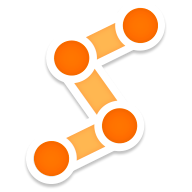惠普笔记本电脑发热怎么解决?
作者:佚名 来源:未知 时间:2024-12-07
在数字时代,拥有一台性能卓越的惠普笔记本电脑无疑是工作、学习和娱乐的理想伙伴。然而,随着高性能硬件的集成与长时间的使用,不少用户发现他们的惠普笔记本开始变得“热情似火”,这不仅影响了使用体验,还可能对硬件寿命构成潜在威胁。别担心,我们精心整理了一系列高效、实用的惠普笔记本电脑发热解决方法,让你的爱机重新回归“冷静”状态,性能全开,清爽每一天!

一、认识发热:笔记本的“小情绪”
首先,我们需要明确一点:笔记本电脑发热是正常现象,尤其是高性能机型,在处理复杂任务或运行大型游戏时,CPU、GPU等核心部件会产生大量热量。关键在于如何有效控制这些热量,避免过热导致的性能下降、系统不稳定甚至硬件损坏。了解发热的根源,是我们寻找解决方案的第一步。

二、环境优化:给笔记本一个“清凉”的家
1. 通风良好:确保笔记本周围有足够的空间进行空气流通,避免将其放置在床上、沙发上等软质表面,这些材料容易阻挡底部散热孔,加剧发热。使用散热架或笔记本支架,可以有效提升底部空气流通效率。

2. 适宜室温:尽量避免在高温环境下长时间使用笔记本,如夏日无空调的室内。高温环境会让笔记本的散热系统不堪重负,加剧发热问题。
3. 清洁环境:定期清理桌面灰尘,避免灰尘通过散热孔进入笔记本内部,附着在散热风扇和散热片上,影响散热效果。
三、软件调控:智能管理,降温有道
1. 电源管理:在Windows系统中,通过“控制面板”或“设置”中的“电源和睡眠”选项,选择适合当前使用场景的电源计划,如“平衡”或“节能”模式,减少不必要的硬件功耗,从而降低发热。
2. 关闭不必要的后台程序:使用任务管理器(Ctrl+Shift+Esc)查看并结束那些占用大量CPU和内存资源的后台进程,减少硬件负担,有助于降低温度。
3. 专业降温软件:市面上有一些专为笔记本设计的降温软件,如ThrottleStop、Notebook Cooler等,它们能实时监控硬件温度,通过调整CPU电压、频率等参数,智能控制发热量。但请注意,使用此类软件需具备一定计算机知识,以免误操作导致系统不稳定。
四、硬件升级与维护:从源头解决发热难题
1. 更换高效散热硅胶:随着时间的推移,原装的散热硅胶可能会老化,导致导热效率下降。专业维修店可帮你更换高品质硅胶,增强CPU与散热片之间的热传导效率。
2. 升级内存与固态硬盘:增加内存容量和更换为读写速度更快的固态硬盘,可以显著提升系统响应速度,减少硬盘读写时的发热量。
3. 清理内部灰尘:对于有一定动手能力的用户,可以尝试自行拆机清理内部灰尘,特别是散热风扇和散热片。但务必确保断电、卸电池,并按照官方拆机指南操作,以免损坏硬件。
五、日常使用习惯:细节决定“温度”
1. 避免长时间高负荷运行:合理安排工作与休息时间,避免让笔记本长时间处于高负荷状态,如连续几小时玩游戏或进行视频渲染。
2. 使用外接键盘和显示器:当需要长时间打字或处理图像、视频时,使用外接键盘和显示器可以减轻笔记本自身的散热压力,同时提升使用体验。
3. 智能休眠设置:通过设置合理的休眠时间,如离开座位一段时间后自动进入休眠状态,既节省能源又减少发热。
六、应急降温小技巧:快速响应,即刻清爽
1. 冰袋辅助降温:在紧急情况下,可以将冰袋包裹在毛巾中,放置在笔记本底部或侧面(避开电路部分),作为临时降温措施。但切记不可直接接触笔记本外壳,以防冷凝水损坏硬件。
2. 风扇直吹:使用小型电风扇对准笔记本散热孔直吹,可以短时间内有效降低温度,但需注意保持一定距离,避免风口积水或异物进入。
七、结语:让惠普笔记本“冷静”下来,享受高效生活
面对惠普笔记本电脑的发热问题,我们不必过于焦虑。通过上述环境优化、软件调控、硬件升级与维护以及培养良好的日常使用习惯,我们可以有效控制和降低笔记本的温度,让它保持最佳运行状态,延长使用寿命。记住,每一份对细节的关注,都是对高品质生活追求的体现。现在,就让我们一起行动起来,为你的惠普笔记本打造一个“清凉”的环境,享受更加流畅、高效的工作与娱乐体验吧!
- 上一篇: GRE最高分是多少?新GRE满分标准揭秘!
- 下一篇: 掌握技巧:轻松拆解惠普6531s笔记本电脑教程